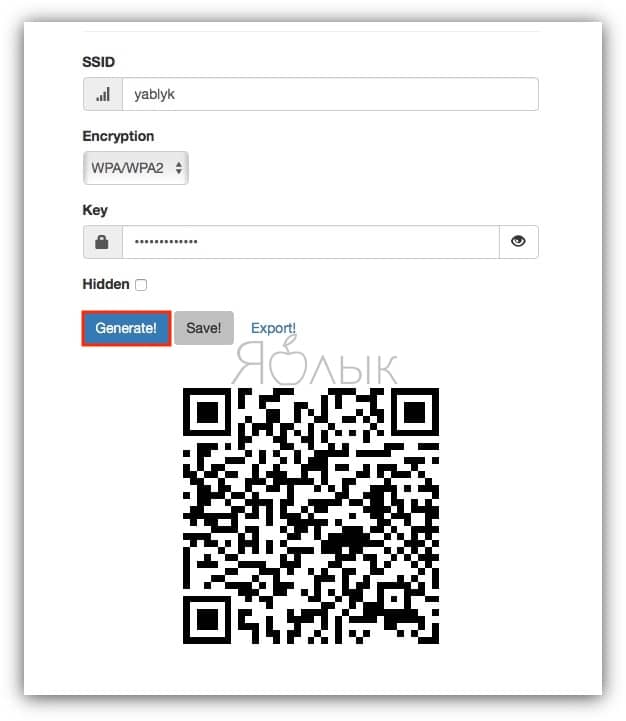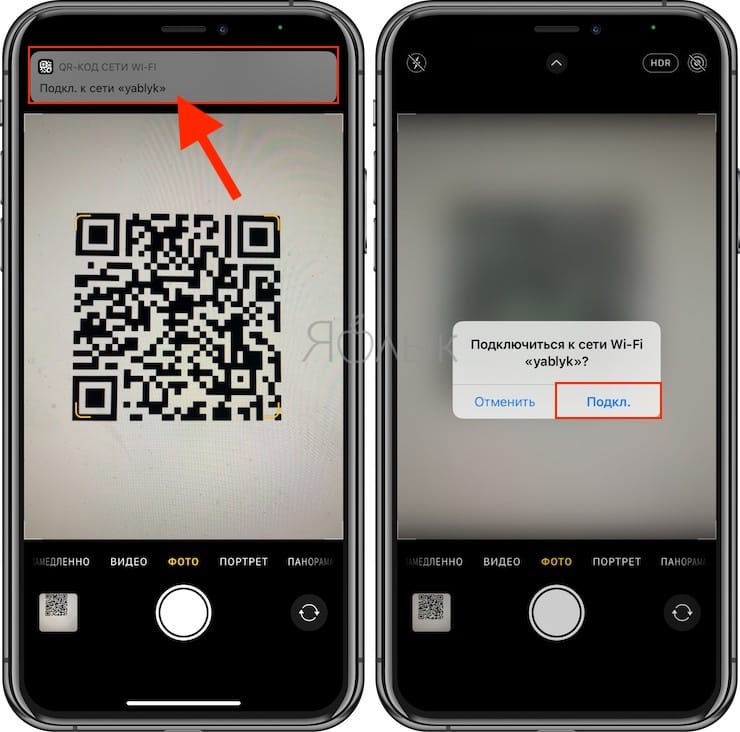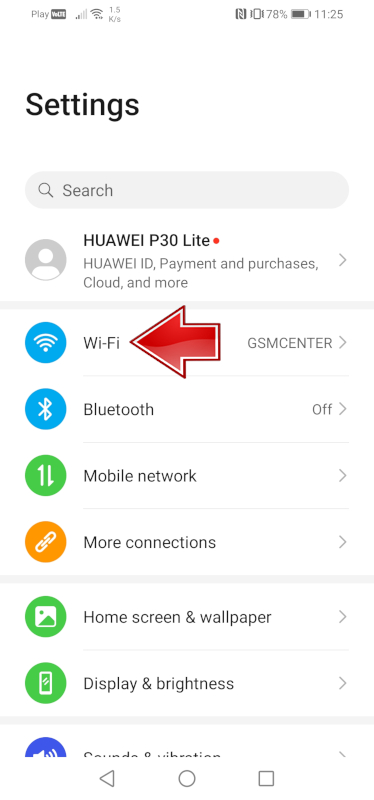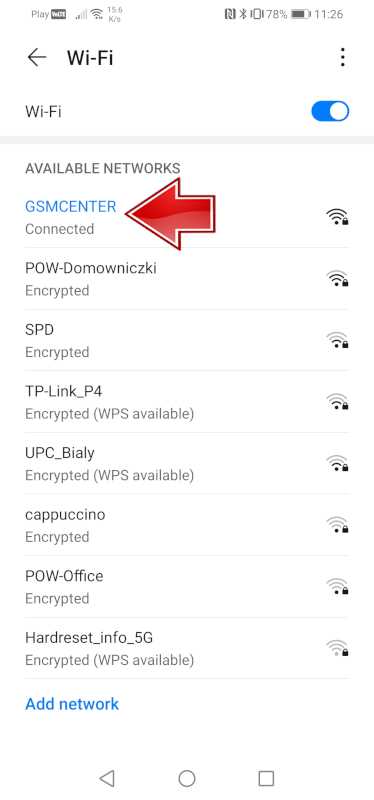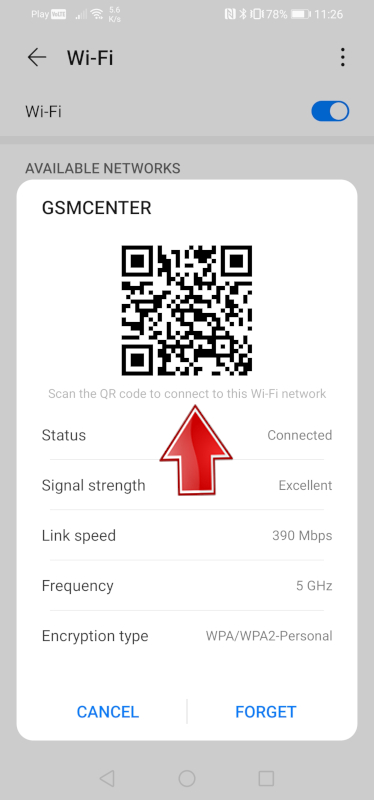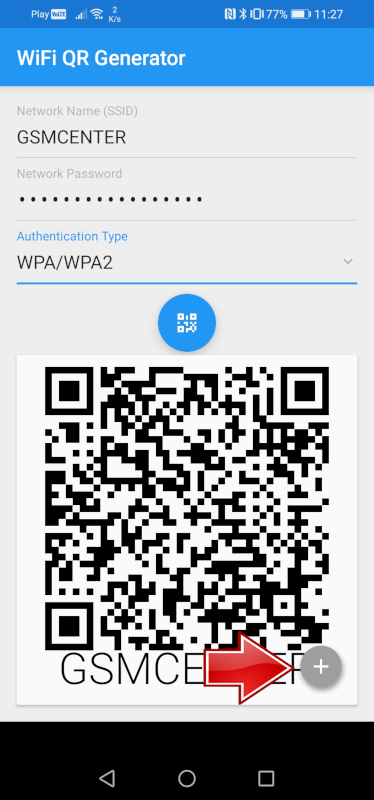- Как передать гостям пароль от Wi-Fi, при этом не называя его (QR-код)
- Видео:
- Как сгенерировать QR-код Wi-Fi для гостей
- Как подключиться к сети Wi-Fi имея QR-код
- Безопасно ли давать свой пароль от Wi-Fi этому web-приложению?
- Безопасно ли предоставлять гостям QR-код?
- 4 способа поделиться Wi-Fi, не разглашая пароль
- Поделитесь Wi-Fi, не передавая свой пароль
- 1. Подключитесь автоматически с помощью WPS
- 2. Отсканируйте теги QR или NFC, чтобы подключиться к Wi-Fi.
- 3. Используйте гостевой режим маршрутизатора.
- 4. Создайте точку доступа Wi-Fi на своем устройстве.
- Подведение итогов: поделитесь WiFi без пароля
- Как расшарить wifi без пароля?
- Узнайте, как поделиться Wi-Fi без пароля
- Связанный: Лучшие доступные маршрутизаторы
- Поделиться WiFi без разглашения пароля
- Использование QR-кодов
- Как поделиться сетью со встроенным QR-кодом?
- Как поделиться сетью с QR Generator?
- Как расшарить сеть на айфоне?
Как передать гостям пароль от Wi-Fi, при этом не называя его (QR-код)
Существует несколько способов предоставления доступа к сети Wi-Fi, не называя имени сети или пароля (например, этот). Один из них – использование QR-кода.
Видео:
Сгенерировать QR-код, который позволит друзьям и семье автоматически подключаться к сети Wi-Fi при сканировании можно с помощью специального сайта. Затем QR-код можно распечатать и положить в ящик стола или, например, в комнату для гостей.
Данный метод подходит пользователям, к которым часто заходят гости, но которые не хотят оставлять свой пароль от Wi-Fi у всех на виду.
Как сгенерировать QR-код Wi-Fi для гостей
Для того, чтобы создать QR-код для сети Wi-Fi, необходимо посетить сайт qifi.org, разработанный программистом Евгением Головым. На сайте нужно ввести имя сети и пароль, а затем нажать кнопку Generate.
Web-приложение создаст QR-код, который потом можно распечатать или сохранить в виде снимка экрана.
Как подключиться к сети Wi-Fi имея QR-код
Гости, имеющие iPhone или iPad под управлением iOS 11 или более поздней версии, просто должны будут навести камеру своего устройства на QR-код, после чего они автоматически подключатся к сети Wi-Fi.
Пользователи более старых смартфонов Apple могут воспользоваться приложениями QR Reader for iPhone или Avira QR Code Barcode Scanner.
Пользователям Android-устройств необходимо будет установить сканер штрих-кодов ZXing или любое другое приложение, основанное на библиотеке ZXing и позволяющее сканировать штрих-коды.
Безопасно ли давать свой пароль от Wi-Fi этому web-приложению?
Да. По словам разработчика, данное приложение «отображает QR-код в вашем браузере на вашем компьютере, так что сеть Wi-Fi останется такой же безопасной, как и до этого». В подтверждение своих слов разработчик предлагает ознакомиться с кодом приложения, доступном на портале Github.
Безопасно ли предоставлять гостям QR-код?
Поделиться с одним из гостей QR-кодом даже безопаснее, чем давать фактический пароль от сети Wi-Fi в текстовом виде.
Источник
4 способа поделиться Wi-Fi, не разглашая пароль
К вам часто приходят гости и друзья, и первое, что они просят, — это ваш пароль от WiFi. Теперь я уверен, что вы не хотите разочаровывать их и отказывать им в использовании вашего Wi-Fi, но в то же время вы так усердно работали, чтобы защитить свою сеть. Итак, есть ли золотая середина?
Если к вам часто приходят друзья и коллеги и делятся вашим Wi-Fi, тогда имеет смысл настроить домашнюю сеть таким образом, чтобы вы могли совместно использовать WiFi, не сообщая свой пароль. И, к счастью, есть несколько способов сделать это, давайте проверим их.
По теме: 9 советов по исправлению — Wi-Fi подключен, но нет доступа в Интернет
Поделитесь Wi-Fi, не передавая свой пароль
1. Подключитесь автоматически с помощью WPS
Чтобы справиться с этим неудобством выдачи сложного пароля, большинство устройств Wi-Fi имеют функцию, называемую WPS (защищенная настройка WiFi). WPS был впервые создан примерно в 2007 году для подключения вашего домашнего маршрутизатора к определенному устройству, у которого нет интерфейса дисплея, например к вашим принтерам, повторителям WiFi и устройствам IOT (Интернет вещей). Но знаете что, большинство компьютеров под управлением Android и Windows также поддерживают WPS.
Передать пароль Wi-Fi с помощью WPS так же просто, как нажать две кнопки (одну на вашем маршрутизаторе, а другую на устройстве, к которому вы хотите его подключить).
Как пользоваться WPS
Для подключения вашего Android-смартфона к WiFi-роутеру с помощью функции WPS. На вашем Android перейдите в Настройка > Сеть и Интернет > Вай фай. Прокрутите вниз и найдите Предпочтение Wi-Fi вариант и нажмите на Заранее, там вы найдете «Кнопка WiFi» нажмите на это. Теперь перейдите к маршрутизатору WiFi и нажмите Кнопка WPS (обычно находится на обратной стороне). Как только вы нажмете обе кнопки одновременно, ваше устройство Android подключится к сети Wi-Fi без обмена паролем. Некоторые маршрутизаторы с поддержкой WPS (например, от TP-link) также могут подключаться с помощью 8-значный PIN-код, Найдите наклейку, прикрепленную к задней части вашего WiFi-роутера. Если вы видите 8-значный PIN-код, вы также можете использовать его в качестве пароля WiFi.
Плюсы
Просто нажмите две кнопки, и устройство автоматически подключится к сети Wi-Fi.
Минусы
Вы не всегда можете запустить и нажать кнопку на маршрутизаторе, как только кто-то запросит доступ к вашей сети Wi-Fi. В конце концов, мы ленивая порода
Поскольку PIN-код WPS состоит всего из восьми цифр, хакерам довольно легко его взломать. Если вы не используете WPS, лучше отключить их, зайдя в настройки вашего роутера, см. Следующее видео.
WPS работает только в том случае, если его поддерживают и домашний маршрутизатор, и клиентские устройства WiFi. Хотя большинство компьютеров Android и Windows поддерживают WPS, устройства Apple, такие как Macbook и iPhone, не поддерживают.
2. Отсканируйте теги QR или NFC, чтобы подключиться к Wi-Fi.
Существует множество сайтов и приложений, которые позволяют создавать QR-коды для паролей Wi-Fi. Если вы работаете в экосистеме Android, ознакомьтесь с этими приложениями с QR-кодом, чтобы поделиться паролем Wi-Fi с одного телефона на другой, или, если вы находитесь в Интернете, перейдите на QR Stuff и выберите «Wifi Войти«В левом меню, затем введите свой SSID (имя сети), пароль а также шифрование тип. Получив QR-код, распечатайте его на листе бумаги и приклейте рядом с маршрутизатором WiFi.
Если вы хотите создать тег NFC, который подключает ваш гостевой смартфон Android к сети Wi-Fi, вы можете использовать WiFiKeyShare.
Как подключиться к QR-коду
Чтобы подключиться к вашей сети, ваш гость должен будет отсканировать QR-код. и мгновенно подключит их к сети Wi-Fi. Хотя для сканирования сети Wi-Fi ваш гость должен будет установить приложение сканера QR-кода (если у него его еще нет на телефоне), или, если у него есть iPhone, приложения камеры по умолчанию должно быть достаточно, учитывая, что они работают последняя версия iOS 11 или выше.
Плюсы
Пользователь может просто поднести свой телефон к метке NFC, и он автоматически подключится к сети Wi-Fi. В отличие от QRcode, им не нужно устанавливать какое-либо приложение.
Минусы
Не в каждом смартфоне есть NFC.
Если ваши гости не разбираются в технологиях, QR-коды и теги NFC могут пролететь над их головой.
3. Используйте гостевой режим маршрутизатора.
Лучшая аналогия для понимания гостевого режима на маршрутизаторе — это сравнение его с входной дверью нашего дома. Если основная сеть Wi-Fi похожа на входную дверь вашего дома, вход в которую пользователь будет иметь доступ почти к части дома, тогда гостевой режим — это дверь в гараж, то есть гость все еще может использовать ваш дом, но они будут ограничены к определенному перемещению дома чувствительная часть все еще недоступна.
Почти каждый домашний маршрутизатор имеет функцию под названием «Гостевой режим. » Вместо того, чтобы подключать ваших друзей и гостя к вашей обычной сети Wi-Fi, вы можете попросить их подключиться к гостевой сети, которая может иметь парольную фразу, отдельную от вашей обычной сети Wi-Fi. Таким образом, вы можете сохранить надежный пароль для обычной сети и простой пароль для гостевой или даже оставить его открытым.
Как настроить гостевой режим
Войдите на страницу администратора маршрутизатора, набрав IP-адрес маршрутизатора в адресной строке веб-браузера. Обычно это 192.168.1.1 или 192.168.0.1, или используйте это руководство, чтобы найти IP-адрес вашего маршрутизатора, а затем войти в свою сеть.
Оказавшись там, найдите гостевую сеть (она должна быть где-то в настройках беспроводной сети) и включите ее.
Введите новое имя сети (SSID) и установите новый простой пароль, например 123456 или qwertyui и т. д. Затем нажмите «Сохранить», чтобы настройки вступили в силу.
Плюсы
Вам не нужно открывать свой обычный пароль для WiFi. Идеально, если гость частый или останавливается надолго
В гостевой сети у пользователей нет доступа к файлам в сети.
Большинство домашних маршрутизаторов позволяют ограничить пропускную способность и расписание использования гостевой сети.
Минусы
Гостевой режим часто небезопасен
4. Создайте точку доступа Wi-Fi на своем устройстве.
Большинство из вас, возможно, знают, что вы можете превратить свой компьютер с Windows в точку доступа и, таким образом, поделиться своим Wi-Fi, но, как оказалось, вы также можете использовать свой Android в качестве повторителя WiFi.
В общем, вы можете создать точку доступа Wi-Fi на своем Android-устройстве, но это работает только с данными. Вы не можете поделиться WiFi с WiFi. Однако с приложением Netshare нет рута. вы можете создать точку доступа Wi-Fi из точки доступа Wi-Fi. И что самое лучшее, это не требует root-доступа. Здесь это не совсем идеальный вариант использования. так как вам все равно придется делиться Wi-Fi. Вот подробное руководство о том, как создать точку доступа Wi-Fi на Android, которая уже подключена к Wi-Fi.
Плюсы
Делитесь Wi-Fi-соединением прямо с устройства, которое у вас в руке
Минусы
Не работает, если гость планирует остаться более чем на несколько часов
Подведение итогов: поделитесь WiFi без пароля
Есть несколько способов поделиться WiFi без раскрытия пароля WiFi, например — гостевая сеть, WPS, с помощью QR-кода или NFC.
В качестве альтернативы, если ничего не работает, вы всегда можете введите код в свое устройство. На Android невозможно увидеть сохраненный пароль Wi-Fi после подключения к этой сети. Однако на iOS вы можете увидеть пароль Wi-Fi подключенной сети, если вы подключите свой iPhone или iPad к Macbook, связанному с той же учетной записью Apple. Но без Macbook даже iOS не может узнать текущий пароль WiFi.
Если вы поделитесь паролем Wi-Fi с людьми, которые вам не очень хорошо, это может открыть вашу сеть для потенциальной угрозы, к счастью, есть шаги по обеспечению безопасности вашей сети Wi-Fi, и если вы скептически относитесь к некоторым из них, не хватает вашей сети, вы посмотрите, что другие просматривают в вашей сети а если они делают что-то незаконное, вы даже можете выгнать их из своей сети Wi-Fi.
Источник
Как расшарить wifi без пароля?
Узнайте, как поделиться Wi-Fi без пароля
Понятно, что вы воздерживаетесь от обмена паролями Wi-Fi с гостями, друзьями или родственниками. Потому что, если вы это сделаете, ключ, скорее всего, будет передан людям, которые вам не нужны. Более того, обмен паролями с людьми, которых вы плохо знаете, также может подвергнуть вашу сеть потенциальным угрозам. Итак, что вам делать, если вы хотите поделиться своим Интернетом, не делясь своим фактическим ключом маршрутизатора? Что ж, есть простой способ сделать это. Мы покажем вам, как поделиться Wi-Fi, не сообщая пароль.
Сколько раз вы слышали о том, что нельзя делиться своей сетью с незнакомцами? Наверное, много раз, но сегодня отказ может восприниматься как некорректное поведение. Войдя в вашу квартиру, гости ожидают, что доступ в Интернет будет восприниматься как должное. К сожалению, даже самые доверенные люди, с которыми вы делитесь доступом к сети, могут нанести большой ущерб. Совместное использование сети Wi-Fi имеет множество последствий, включая повреждение, вирусы и вредоносное ПО. Поэтому стоит позаботиться о безопасности вашей сети. Ниже мы дадим вам советы, как это сделать.
Связанный: Лучшие доступные маршрутизаторы
Поделиться WiFi без разглашения пароля
Использование QR-кодов
На данный момент на рынке существует множество приложений и веб-сайтов, которые предлагают возможность делиться паролями Wi-Fi с помощью QR-кодов. Фактически, некоторые телефоны даже предлагают это как встроенную функцию, где вы можете поделиться QR-кодом со своими гостями, и они смогут подключиться к сети , отсканировав его на своем устройстве.
Поэтому перед установкой любого из приложений из Google Play, перечисленных ниже, убедитесь, что в ваш телефон встроена эта функция. Пока что он доступен на всех телефонах Android 10, а затем и на устройствах Samsung с OneUI.
Как поделиться сетью со встроенным QR-кодом?
1. Сначала зайдите в Настройки на вашем телефоне.
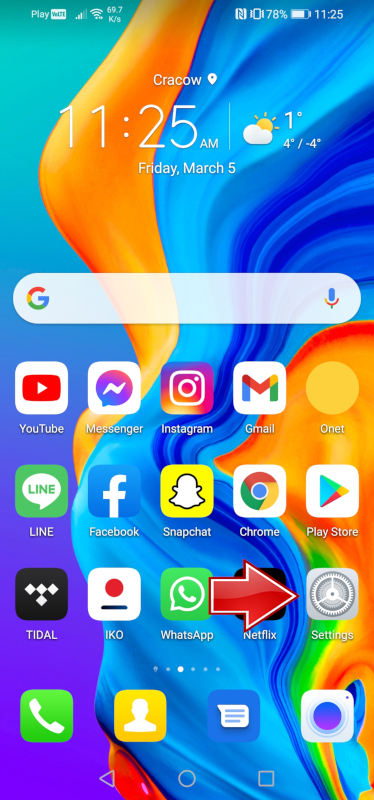
2. Зайдите в настройки Wi-Fi.
3. Выберите сеть, к которой вы хотите предоставить общий доступ, и щелкните по ней.
4. Теперь вы увидите QR-код, чтобы поделиться своей сетью, все, что вам нужно сделать, это попросить второго человека просканировать его, чтобы подключиться к сети.
Как поделиться сетью с QR Generator?
Для начала вам необходимо скачать приложение из Google Play Store. Вы можете скачать его, нажав кнопку ниже.
1. Откройте приложение Wifi QR Code Generator на своем телефоне. Он очень прост в использовании. Заполните сетевые данные и сгенерируйте QR-код , нажав синюю кнопку, отмеченную на фотографии. Вы можете каждый раз генерировать новый QR-код.
2. Чтобы предоставить общий доступ к сети, щелкните значок плюса в правом нижнем углу экрана.
3. Коснитесь значка «Поделиться».
4. Наконец, выберите метод, которым вы хотите предоставить общий доступ к сети .
Те, у кого на телефонах нет функций совместного использования Wi-Fi , могут загрузить и установить такие приложения, как генератор QR-кода WiFi, WiFiKeyShare и WiFi Easy из магазина Google Play. Эти приложения помогут вам переписать свой сетевой пароль в QR-код, который можно будет сканировать на втором телефоне с помощью большинства имеющихся на рынке приложений для сканирования QR-кодов.
Есть также много сайтов, которые позволят вам сгенерировать QR-код. Qifi и XZing QR-генератор . Это действительно самый простой и беспроблемный способ поделиться Wi-Fi без обмена паролями.
Как расшарить сеть на айфоне?
Если у вас iPhone , вам не нужно следовать описанному выше методу. Вместо этого вы можете использовать уже встроенную функцию iOS, чтобы делиться паролями Wi-Fi с находящимися поблизости пользователями iPhone, iPad и Mac .
Прежде чем начать, убедитесь, что на обоих телефонах включены Wi-Fi и Bluetooth , а ваш Apple ID добавлен в приложение «Контакты» другого человека. Когда телефоны подойдут достаточно близко, на вашем телефоне автоматически появится всплывающее окно «Поделиться паролем». Просто нажмите, просто нажмите «Поделиться», и все готово. Если у другого человека нет устройства Apple, у вас все еще есть возможность поделиться своим Интернетом, используя второй обходной путь. Но для этого вам необходимо загрузить и установить приложение «Ярлыки» на свой iPhone.
Источник